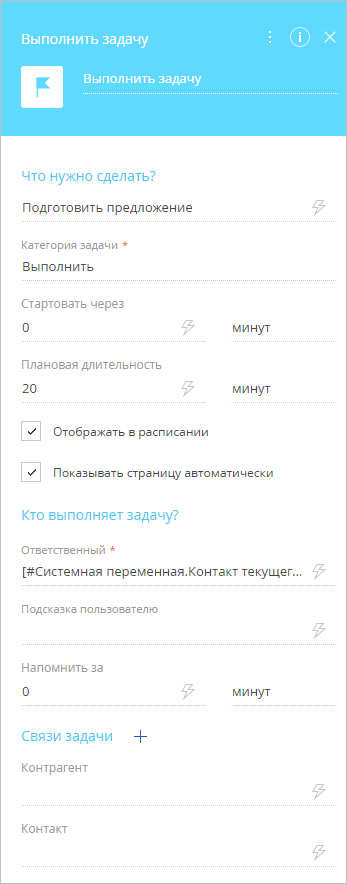Элемент процесса Выполнить задачу предназначен для создания в системе новой активности в ходе выполнения процесса.
Параметры задачи задаются на панели настройки элемента (Рис. 1).
Большинство параметров элемента, например, Заголовок, Ответственный, соответствуют полям страницы активности. Если какой-либо параметр заполнен, то при создании задачи по процессу будет автоматически заполнено соответствующее поле страницы активности. Если же параметр не заполнен, это поле на странице активности останется пустым и может быть заполнено пользователем вручную.
Поля заполняются при помощи меню значений параметра:
- В верхней части панели настройки элемента введите подпись элемента. Указанное значение отобразится на диаграмме процесса. По умолчанию используется подпись “Выполнить задачу”.
- Что нужно сделать? — укажите заголовок задачи. В заголовке формулируется суть задачи. Обязательное поле.
- Категория задачи — выберите из списка категорию новой задачи, например, “Выполнить” или “Встреча”. Обязательное поле.
- Стартовать через — промежуток времени, по истечении которого должна начаться активность. Промежуток может быть указан в минутах, часах, днях, неделях и месяцах, и считается начиная с момента создания активности по кейсу. Этот параметр используется при заполнении поля Начало страницы активности. Это поле обязательно для заполнения.
- Плановая длительность — установите длительность выполнения активности в минутах, часах, днях, неделях или месяцах. Этот параметр используется при заполнении поля Завершение страницы активности. Обязательное поле.
- Отображать в расписании — установите признак, если необходимо, чтобы задача отображалась в разделе Активности в представлении Расписание.
- Показывать страницу автоматически — если признак установлен, страница выполнения действия будет отображаться автоматически сразу после того, как данное действие будет активировано процессом.
- Ответственный — укажите пользователя, ответственного за выполнение активности.
- Подсказка пользователю — информация по задаче, которая отобразится по нажатию на кнопку
 на странице активности в ходе выполнения кейса. Если поле заполнено, то кнопка с подсказкой отображается на странице в ходе выполнения кейса.
на странице активности в ходе выполнения кейса. Если поле заполнено, то кнопка с подсказкой отображается на странице в ходе выполнения кейса. - Напомнить за — укажите время до начала выполнения активности. При наступлении указанного времени, например, за 1 час до начала активности, системой будет автоматически создано уведомление для ответственного сотрудника.
- Связи активности — свяжите задачу с другими сущностями системы, например, контрагентом. Задача будет отображена на детали Активности связанной записи. По умолчанию на панели настройки элемента отображаются связи с контактом и контрагентом. Чтобы связать задачу с другими сущностями системы, нажмите на кнопку
 .
.